Zalo là một trong những ứng dụng được nhiều người sử dụng bởi những tính năng miễn phí mà nó mang lại rất hữu ích cho cuộc sống cũng như công việc. Vậy có đổi được tên trên Zalo không và cách đổi tên Zalo trên điện thoại cũng như máy tính như thế nào? Cùng Didongmoi tìm hiểu ngay trong bài viết sau!
Có nên đổi tên Zalo không?
Việc có nên đổi tên Zalo hay không phụ thuộc vào nhu cầu và sở thích cá nhân của bạn. Dưới đây là một số lợi ích và nhược điểm của việc đổi tên Zalo để bạn có thể cân nhắc:
Lợi ích:
- Thể hiện cá tính: Bạn có thể sử dụng tên Zalo để thể hiện cá tính, sở thích hoặc niềm đam mê của mình.
- Dễ dàng tìm kiếm: Một cái tên Zalo dễ nhớ và độc đáo sẽ giúp bạn dễ dàng được tìm kiếm bởi bạn bè và người thân.
- Chuyên nghiệp: Nếu bạn sử dụng Zalo cho mục đích công việc, việc đổi tên Zalo thành tên doanh nghiệp hoặc thương hiệu của bạn sẽ giúp bạn tạo dựng hình ảnh chuyên nghiệp.
- Bảo mật: Nếu bạn lo lắng về quyền riêng tư, bạn có thể đổi tên Zalo để che giấu danh tính của mình.
Nhược điểm:
- Mất kết nối với bạn bè: Nếu bạn đổi tên Zalo mà không thông báo cho bạn bè, họ có thể không nhận ra bạn và bạn có thể mất kết nối với họ.
- Hạn chế: Zalo chỉ cho phép bạn đổi tên một số lần nhất định trong một khoảng thời gian nhất định.
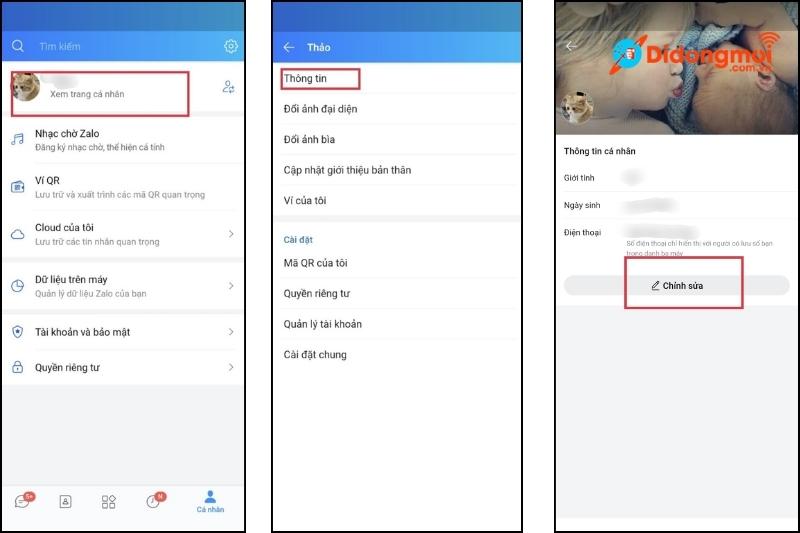
Đổi tên Zalo tùy thuộc vào nhu cầu của mỗi người
Cách đổi tên Zalo trên điện thoại iPhone/Android
Bước 1: Truy cập Zalo trên điện thoại và bấm vào phần Cá nhân > chọn Xem trang cá nhân.
Bước 2: Chọn Thông tin > chọn Chỉnh sửa.
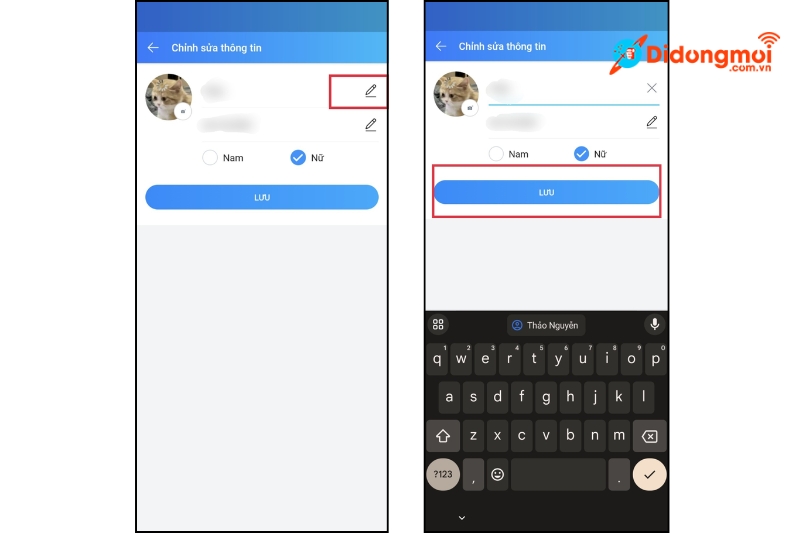
Bấm Chỉnh sửa
Bước 3: Chọn biểu tượng chiếc bút bên cạnh tên Zalo > Đổi thành tên Zalo mới và bấm Lưu.
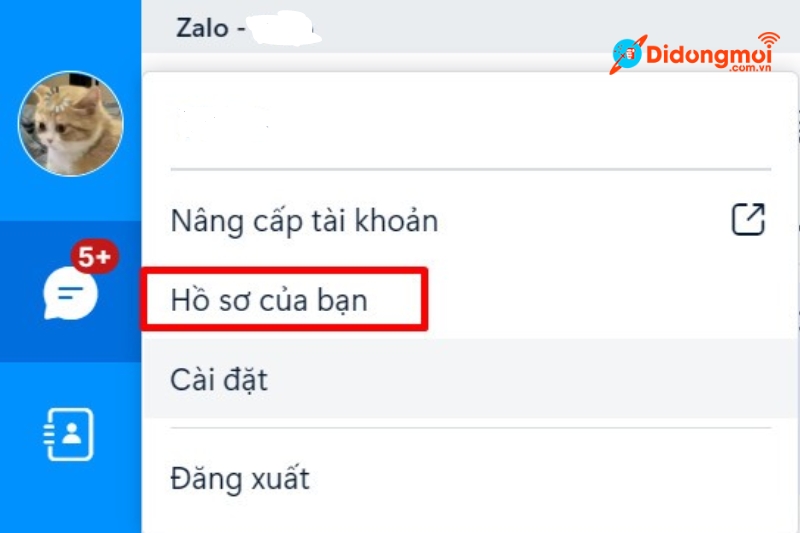
Đổi tên mới
Cách đổi tên Zalo trên máy tính
Bước 1: Truy cập Zalo trên máy tình và bấm vào phần hình đại diện trên Zalo.
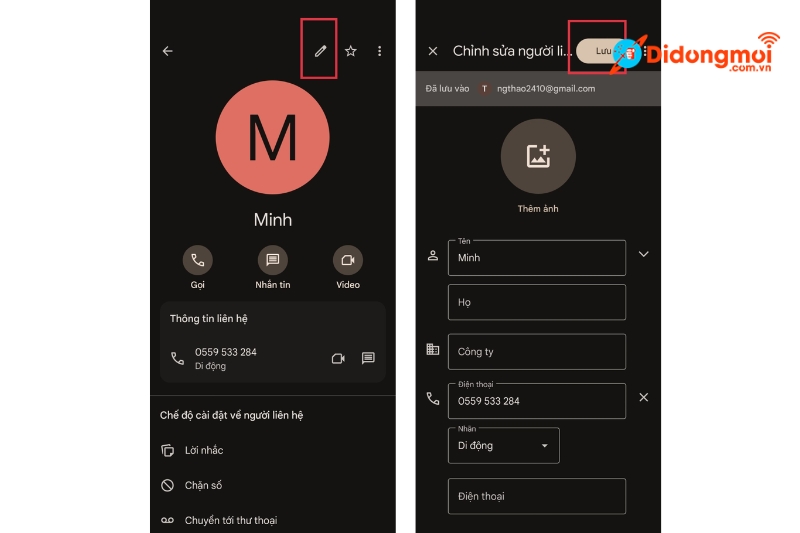
Vào Zalo trên máy tính
Bước 2: Chọn Hồ sơ của bạn > chọn tiếp hình chiếc bút bên cạnh tên Zalo.
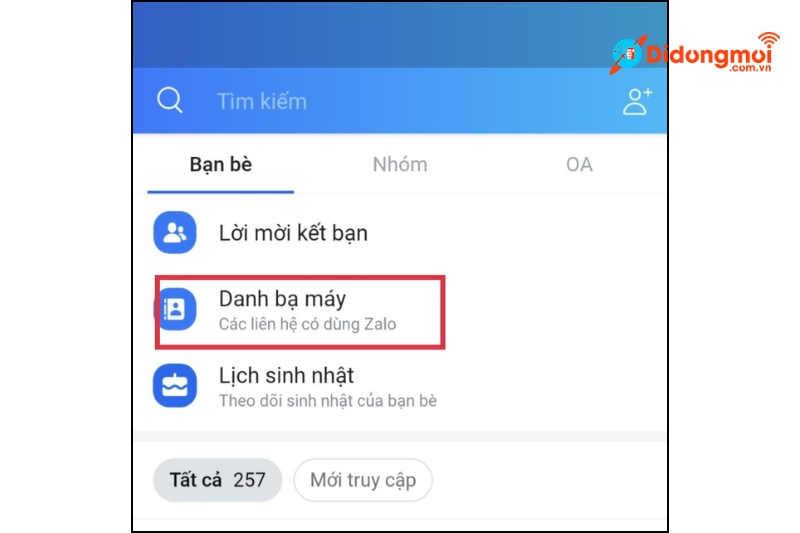
Cách đổi tên Zalo trên máy tính
Bước 3: Đổi thành tên Zalo mới và bấm Cập nhật.
Chọn tên muốn đổi
Cách đổi tên bạn bè trên Zalo
Đổi tên danh bạ và đồng bộ hóa với Zalo
Bước 1: Vào phần danh bạ trên điện thoại và chọn người muốn đổi tên Zalo > bấm chỉnh sửa > đổi tên mới mà bạn muốn đổi trên Zalo và chọn Lưu.
Đổi tên thành tên Zalo mới muốn đổi
Bước 3: Vào phần Zalo > chọn Danh bạ máy.
Vào phần Danh bạ máy
Bước 4: Bấm vào biểu tượng như ảnh minh họa để cập nhật lại tên trên Zalo.
Đồng bộ danh bạ
Đổi tên gợi nhớ của bạn bè trên Zalo
Bước 1: Vào trang cá nhân Zalo của người muốn đổi tên > Chọn biểu tượng cây bút.
Bước 2: Đặt tên mới và bấm Lưu để đổi tên gợi nhớ trên Zalo.
Đổi gợi nhớ mới theo tên trên Zalo
Vừa rồi là toàn bộ hướng dẫn về cách đổi tên Zalo trên điện thoại và máy tính cũng như đổi tên gợi nhớ của bạn bè trên Zalo một cách chi tiết nhất. Hy vọng bài viết hữu ích với bạn và hẹn gặp lại bạn trong các bài viết sau!
Xem thêm:
- Đánh giá Samsung Galaxy Z Flip5: Liệu có xứng đáng là át chủ bài?
- Samsung Galaxy Z Flip5 giá bao nhiêu tiền? Cập nhật giá mới nhất
- Samsung Galaxy Z Fold5 có mấy màu, giá bao nhiêu tiền?


